Kā lietot Ultra ISO: sīkāka informācija par galvenajām operācijām
Lielākā daļa lietotāju zina, ka programmaUltraISO ir neaizstājams līdzeklis darbam ar attēliem, rakstīšanas diskiem, virtuālo disku vai sāknējamo flash disku izveidei. Tomēr ne katrs iesācēju lietotājs nepārprotami pārstāv algoritmus darbam ar šo lietojumprogrammu. Uzziniet, kā lietot Ultra ISO. Pilns iespēju saraksts netiks ņemts vērā. Apskatīsim vissvarīgākos punktus.
Kā lietot Ultra ISO: datu iegūšana
Vispirms apsveriet vienkāršākās darbības,kas saistītas ar datu iegūšanu no attēliem. Nav noslēpums, ka daudzās oficiālajās programmatūras izstrādātāju vietnēs vai vienā un tajā pašā torrentu sekotājos, lietojumprogrammās vai spēlēs tiek izvietoti vai nu arhīvu formā, vai attēlu formā. Pirmais neērts ir tas, ka spēlēs šādos sadalījumos, kad jums ir nepieciešama oriģinālā diska esība diskā, nevar izmantot.

Joprojām ir lejupielādēt attēlus un iegūt datus notie (virtuālo disku izveide tiks izskatīta atsevišķi). Kā šajā situācijā izmantot Ultra ISO? Tas ir vienkārši. Pēc noklusējuma lietojumprogramma ir konfigurēta tā, lai atbalstītu gandrīz visus zināmos attēlu formātus (ir aptuveni trīsdesmit no tiem). Tātad, lai iegūtu informāciju, jums vienkārši ir jāizmanto failu atvēršana lietojumprogrammā, pēc tam nospiediet F4 (vai izmantojiet konteksta izvēlni) un norādiet mapi, disku vai nodalījumu, kurā dati tiks saglabāti. Tādā ziņā tas ir kā darbs ar arhīviem.
Kā lietot "Ultra ISO" operētājsistēmai "Windows 7": attēlu izveide
Vēl viena lieta ir, kad ir nepieciešams mainītdarbība un izveidotu attēlu, kas tiek saglabāts uz jūsu cietā diska vai ierakstīšanu optisko datu nesēju. Pirmajā gadījumā, jautājums par to, kā izmantot "Ultra ISO", ir nodrošināt, ka, izmantojot failu izvēlni vispirms pievienot failus, ko vēlaties, un pēc tam izmantot standarta saglabāt komandu, lai norādītu direktoriju.

Ja vēlaties izveidot oriģinālo attēluoptisko disku, saglabājot to cietajā diskā, izmantojiet komandu, lai izveidotu kompaktdiska attēlu, norādiet izveidotā faila galīgo atrašanās vietu sagatavošanas logā, izvēlieties disku ar ievietoto disku un nospiediet pogu "Marka". Protams, jūs varat izvēlēties izveidotā attēla formātu.
Degšanas diski
Tagad daži vārdi par to, kā lietot Ultra ISO attiecībā uz attēlu ierakstīšanu optiskajos datu nesējos. Mēs pieņemam, ka attēls tiek izveidots un saglabāts cietajā diskā.

Tāpat kā iepriekš, vispirms pievienojiet nepieciešamos failus unmapi, tad izmantojiet komandu, lai ierakstītu kompaktdiska attēlu. Jaunā logā būs jānorāda rakstīšanas disks (ja ir vairāk nekā viens), izvēlieties metodi un ieraksta ātrumu, un pēc tam nospiediet pogu "Ierakstīt". Piezīme. Pievērsiet uzmanību mazajam logam augšējā labajā stūrī, kas norāda mediju iepildīšanas pakāpi procentos un megabaitos. Kā redzat, maksimālo apjomu nevar pārsniegt, citādi jūs saņemat kļūdu.
Darbs ar virtuālo disku
Dažām spēlēm ir ļoti svarīgi sāktSākotnējais disks tika izmantots, jo sistēmā var instalēt minimālu sastāvdaļu komplektu, un galvenie faili atrodas optiskajā datu nesējā.
Bet ko tad, ja jūs paņemat oriģinālo diskupopolzovavshis uz pāris dienām, bet jūs patiešām vēlaties spēlēt? Un tam nav jābūt īpašām problēmām. Vispirms tiek izveidots diska attēls, pēc kura instrumentu izvēlnē tiek izvēlēta virtuālā diska stiprinājuma līnija, tiek norādīta attēla faila atrašanās vieta un nospiesta darbības sākšanas poga.

Dažreiz, lai vienkāršotu darbības, varatIzmantojiet īpašas integrācijas komandas, izmantojot opciju un iestatījumu sadaļas, kur vienkārši pārbaudiet vajadzīgos attēla formātus. Tagad, divreiz noklikšķinot jebkurā failu pārvaldniekā, tiks uzsākta spēle vai tās instalētājs. Ja attēlā nav šādu failu, tiks atvērts attēla faila saturs.
Bootable Media izveide
Visbeidzot, vēl viens veids, kā to izmantot"Ultra ISO". Uz zibatmiņas diska jūs varat rakstīt informāciju tā, ka multivide kļūst bootable. Tas ir par operētājsistēmu un dažu disku pakalpojumu (draiveru komplektu, pretvīrusu uc) sadali, ko var sākt pirms galvenās operētājsistēmas ielādes.
Lai ierakstītu attēlu, vispirms izvēlieties failuizvēlieties komandu, lai atvērtu attēlu, un norādiet ceļu uz to. Pēc tam sāknēšanas posmā tiek atlasīts cietā diska attēla ieraksts un tiek izvēlēts vēlamais datu nesējs (šajā gadījumā tā ir USB zibatmiņa). Papildus pieteikumā būs paziņojums par visu datu noņemšanu no ierīces. Mēs piekrītam. Pēc tīrīšanas ierakstīšana sākas automātiski. Laiks ir atkarīgs no ierakstītās informācijas daudzuma un ierīces pašas īpašības (lasīšanas un rakstīšanas ātruma).
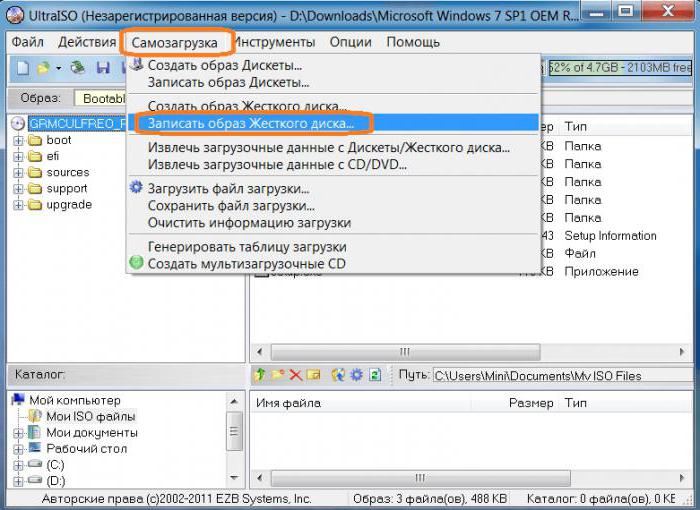
Šī opcija, izmantojot USB ierīces, ir pieejamaDaudzos gadījumos tas izrādās efektīvāks, jo optiskie diski bieži vien tiek pakļauti mehāniskiem bojājumiem, tāpēc to datiem nevar būt mazsvarīgi lasīt.
Secinājums
Kā redzat, nekas nav īpaši grūti lietojamsnav programmas. Galvenais šeit ir skaidri aprakstīt iespējamās darbības (atkarībā no tā tiks izmantotas dažādas komandas un izvēlnes). Attiecībā uz noklusējuma iestatījumiem vairumā gadījumu tos nevar mainīt.










